Trilium Notes是一款强大且实用的笔记编辑工具,你可以将自己平时遇到的一些事件、工作内容以及私人信息等相关编辑到Trilium Notes中进行存放,我们在使用该软件的时候,你可以看到该软件中的背景页面都是灰白色来显示的,其中你想要将该软件的主题进行更改一下,想要得到一个比较高级的主题编辑页面,那么就可以进入到外观的设置窗口中进行编辑更改一下即可,下方是关于如何使用Trilium Notes修改主题的具体操作方法,如果你需要的情况下可以看看方法教程,希望对大家有所帮助。

1.首先,我们需要将鼠标移动到页面左侧上方的叶子图标的位置进行左键点击一下。

2.这时,你可以看到在旁边的位置会出现一个菜单选项,将其中的【选项】进行左键点击进入。

3.随后就会进入到设置窗口中,在页面右侧出现的几个选项中,将其中的【外观】这个选项进行左键点击一下。

4.随后你可以在打开的页面中将【主题】选项找到,之后再将下拉按钮点击打开,那么就可以根据自己的需求来选择了,比如选择【深色】。

5.那么你可以看到我们的编辑页面的颜色就会马上变成黑色主题来显示了,如图所示。

以上就是关于如何使用Trilium Notes修改主题的具体操作方法,我们可以通过Trilium Notes进行主题的设置,一般该软件提供的颜色是浅色,我们可以将该主题颜色设置为深色,让我们的编辑页面更加的高级美观,感兴趣的话可以操作试试。
 三星 CEO 为 Galaxy S22 系列有
三星 CEO 为 Galaxy S22 系列有 半导体制造设备交付等待
半导体制造设备交付等待 台积电称2022Q1毛利率超5
台积电称2022Q1毛利率超5 微软发布了带有恶意程序
微软发布了带有恶意程序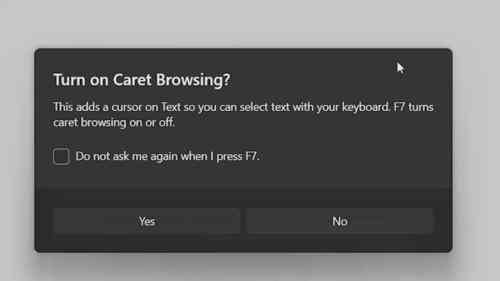 Windows 10 21H2“ Sun Valley”通
Windows 10 21H2“ Sun Valley”通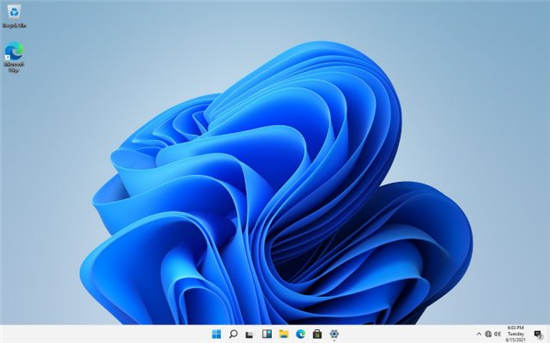 微软不会限制对Windows11的
微软不会限制对Windows11的 利用未完整修补的Windows
利用未完整修补的Windows 已被证实存在高危漏洞-
已被证实存在高危漏洞- 云顶之弈复苏索拉卡怎么
云顶之弈复苏索拉卡怎么 Undecember十三月手机下载方
Undecember十三月手机下载方 玛娜希斯回响日服叫什么
玛娜希斯回响日服叫什么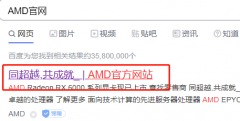 铭瑄AMD显卡驱动怎么安装
铭瑄AMD显卡驱动怎么安装 RX5600显卡性能详细评测
RX5600显卡性能详细评测 电脑维修中常用的一些工
电脑维修中常用的一些工 开电脑店几年搞笑客户合
开电脑店几年搞笑客户合 印象笔记的表格增删行列
印象笔记的表格增删行列 win10系统文件在哪里
win10系统文件在哪里 Excel表格锁定保护的方法教
Excel表格锁定保护的方法教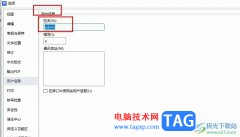 WPS Word更改用户名的方法
WPS Word更改用户名的方法 玩游戏用win10家庭版和专业
玩游戏用win10家庭版和专业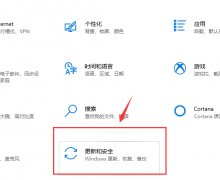 win10更新失败解决方法
win10更新失败解决方法 迅捷路由器怎么设置静态
迅捷路由器怎么设置静态 FAST无线路由器重置后怎么
FAST无线路由器重置后怎么
相信许多伙伴还不了解premiere视频人物怎么添加发光描边特效操作,不过没关系,下面就分享了pr人物描边光效的做法,希望感兴趣的朋友都来共同学习哦。...
189660 次阅读
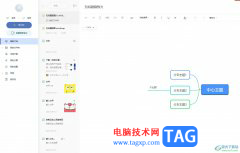
有道云笔记简单来说是一款多平台记录工具,方便用户用来整理或是管理笔记文字信息,让用户可以在任何情况下轻松查阅或是分享等,因此有道云笔记软件吸引了不少用户的注意,当用户在使...
14202 次阅读

一些网友表示还不太清楚ubuntu20.04中vdi格式怎么转换为mdk文件,而本节就介绍ubuntu中vdi格式转换为mdk文件方法,还不了解的朋友就跟着小编学习一下吧,希望对你们有所帮助。...
305476 次阅读
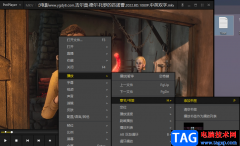
很多小伙伴都喜欢使用PotPlayer播放器,因为PotPlayer中的功能十分的丰富,它不仅支持多种格式视频文件的解码,还支持我们根据自己的需求对播放器进行自定义设置。在PotPlayer中还有很多好用的...
30131 次阅读
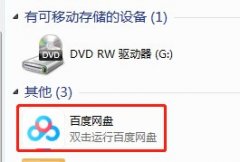
近日有一些小伙伴咨询小编关于百度网盘如何取消在我的电脑中显示呢?下面就为大家带来了百度网盘取消在我的电脑中显示的具体方法,有需要的小伙伴可以来了解了解哦。...
225674 次阅读
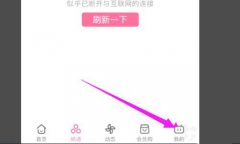
近日有一些小伙伴咨询小编关于bilibili如何设置允许访问位置信息呢?下面就为大家带来了bilibili设置允许访问位置信息方法,有需要的小伙伴可以来了解了解哦。...
53208 次阅读

相信每个用户的电脑上都会备上一个图像处理软件,其中就会有用户喜欢使用改图鸭软件,这款图像处理软件可以向用户提供图片的编辑、美化、转换或是修复等功能,给用户带来了许多的便利...
104845 次阅读

editplus软件中的功能是很强大的,并且界面也十分的简洁美观,让用户可以用来处理文本文件或是编程语言等,为用户带来了不错的使用体验,当用户在editplus软件中编辑文本文件时,会发现输...
18170 次阅读
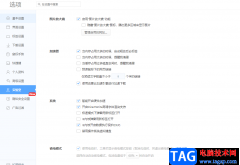
在浏览器中下载软件或者视频是常有的事,很多小伙伴喜欢使用360极速浏览器进行下载软件、视频等文件,当我们想要下载一个软件,但是该软件的内存占用非常的大,想要下载的话就会花费比...
131314 次阅读
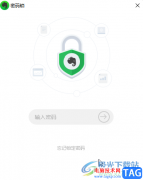
印象笔记是很多小伙伴都在使用的一款软件,在其中我们可以轻松记录笔记,制作思维导图等等,非常地方便实用。如果我们在印象笔记中忘记了密码,小伙伴们知道具体该如何进行解决吗,其...
119449 次阅读
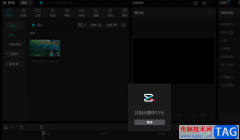
智能镜头分割功能是剪映新推出的一个功能,它的作用是帮助我们快速将视频按照场景的不同进行分割,让一个完整的视频自动按照不同场景分为多块片段,方便我们重新将视频进行组合,也方...
127849 次阅读
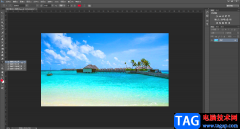
AdobePhotoshop是一款非常好用的图片处理软件,在其中我们不仅可以对图片进行后期调整,如果有需要我们还可以进行海报等图片的创作。如果我们需要在AdobePhotoshop中设置文字的倾斜效果,小伙...
26827 次阅读
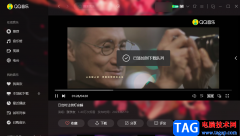
很多小伙伴之所以喜欢使用QQ音乐软件,就是因为在QQ音乐中可以找到我们需要的各种歌曲,除了听歌之外,我们还可以购买歌手的专辑,还可以观看最新的歌曲MV。有的小伙伴喜欢将MV下载到自...
16433 次阅读

傲游浏览器是一款强大的浏览器,给用户带来了不错的上网体验,也因此收获了不少用户的喜欢,当用户在使用傲游浏览器时,会发现有着许多使用的小工具,例如有截图、记事本、夜间模式等...
55192 次阅读
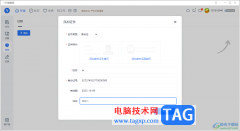
115网盘相信大家对该软件是比较熟悉的了,这款软件不少小伙伴都在使用,用来进行备份视频、文档、图片等,而在该软件中提供了隐藏模式功能,如果你有一些比较私密的内容,那么就可以进...
12034 次阅读